本文主要讲解在macOS系统下的Python3.7.0的配置与安装问题
并调试好开发环境
目标是编辑成功第一个python程序
- 下载最新版(3.7.0)Python
macOS系统自带python 不过是较低的版本(2.7.10)
可以在终端中输入"python"来查询你的python版本

如图 输入"python"按回车
蓝色部分即为当前python的版本
下面介绍如何安装最新版本的python
浏览器打开 https://www.python.org 是python的官方网站 纯英文
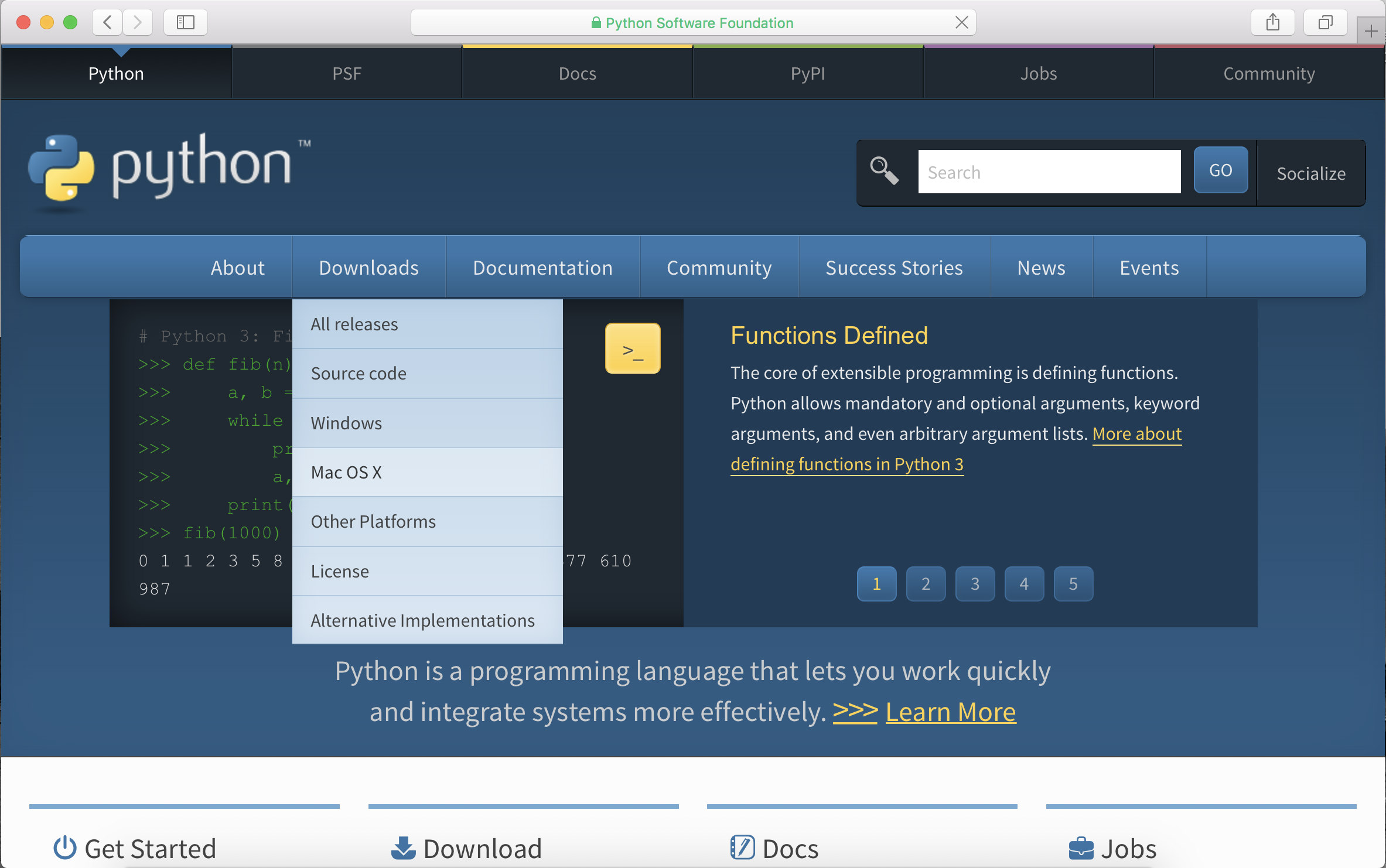
(注意:该网站可能会因为各种原因 打不开/打开慢/下载慢 请随意安装一个vpn进行科学上网即可)

笔者安装的为app store中 vpn 搜索结果的第一个 vpn随时会被各种原因和谐
光标移动到Downloads下的Mac OS X下 旁边会有版本提示

点击左边的"Python3.7.0"即可下载

- 安装最新版(3.7.0)Python
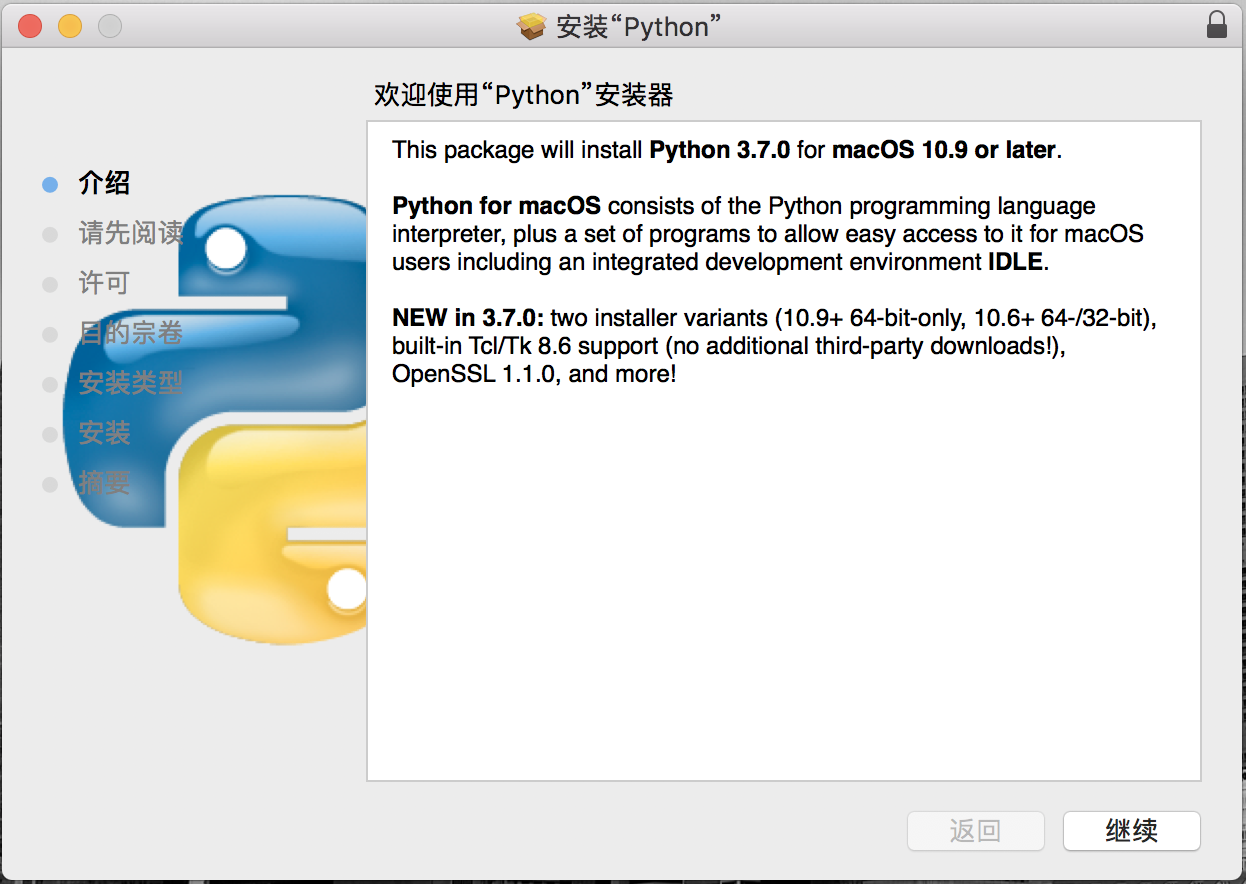
接下来为傻瓜式安装 点击"继续"即可
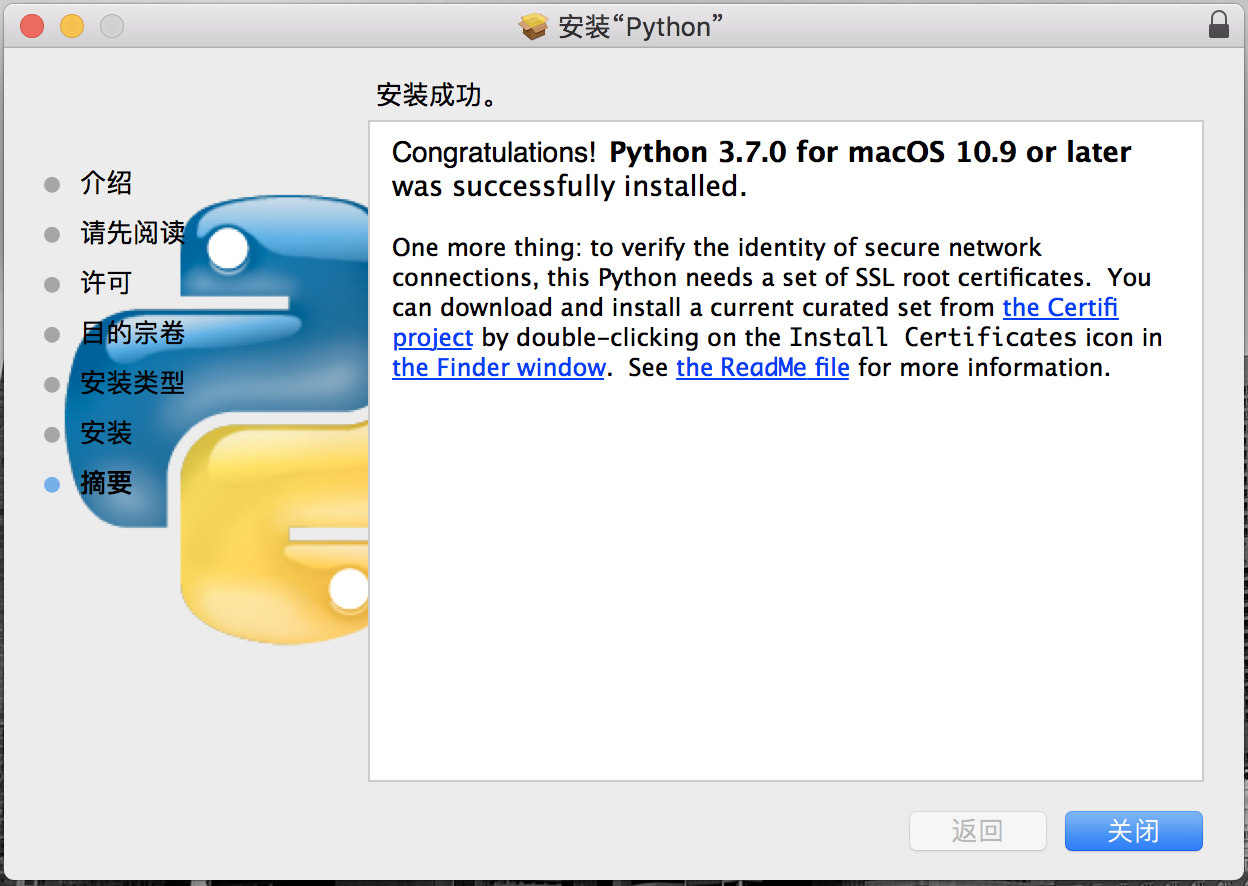
安装完成
接下来 在终端中查看一下python的版本
在终端中输入"python3"按回车
(注意:不能缺少3)

目前 电脑里有python的2.7.10与3.7.0两个版本
为了更方便地使用3.7.0 下面介绍如何在开发环境中配置
- 开发环境(Sublime Text 3)的安装与配置
Sublime Text 3是一款免费的编译器
https://www.sublimetext.com/3 官网在此
请下载第三版(Sublime Text 3)
现在介绍如何在开发环境中配置3.7.0
打开Sublime Text 3
在Tools -> Build System -> New Build System,输入以下内容:
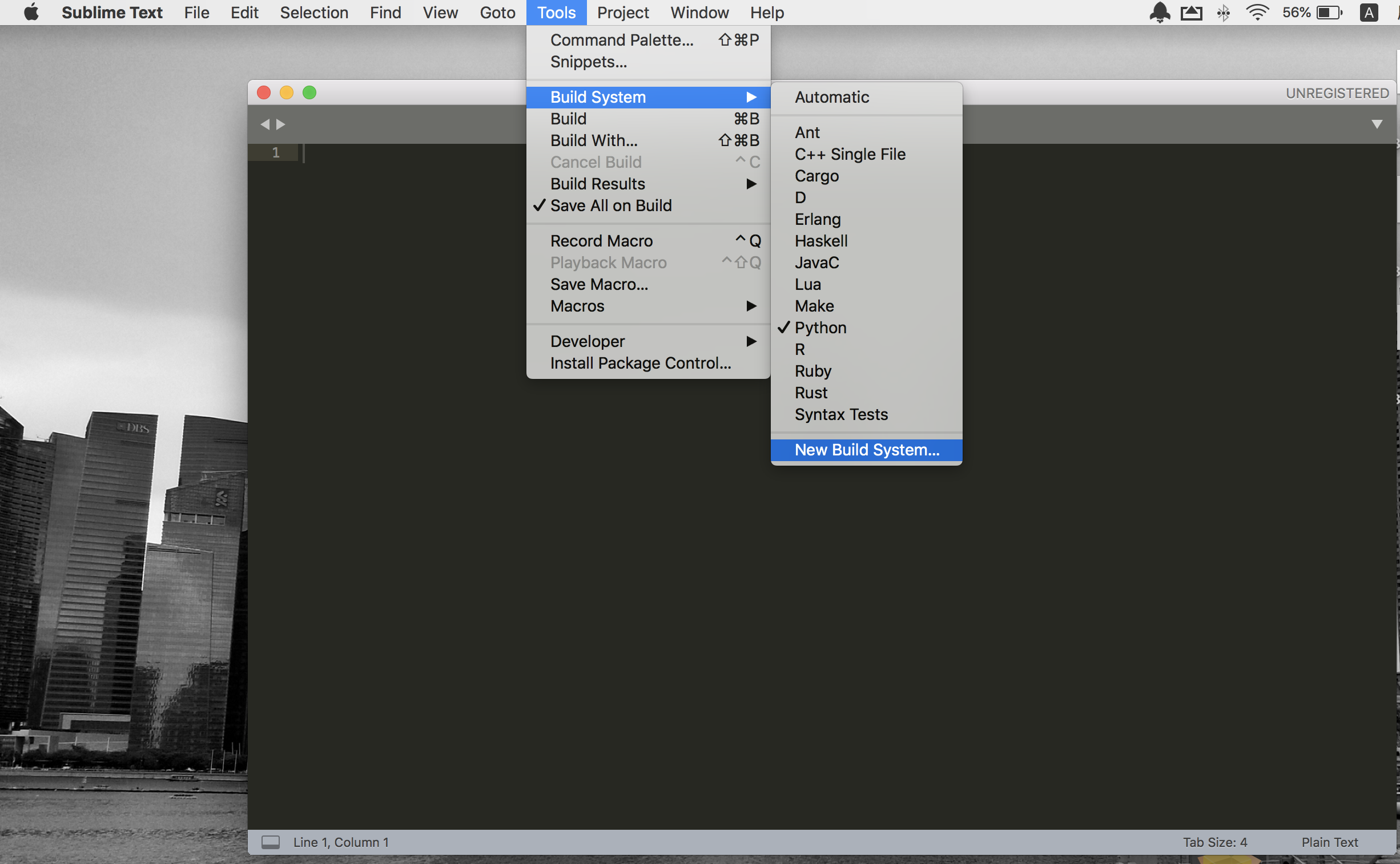

快捷键command+s保存 可随意命名 但建议如图所示 保存位置请如图所示
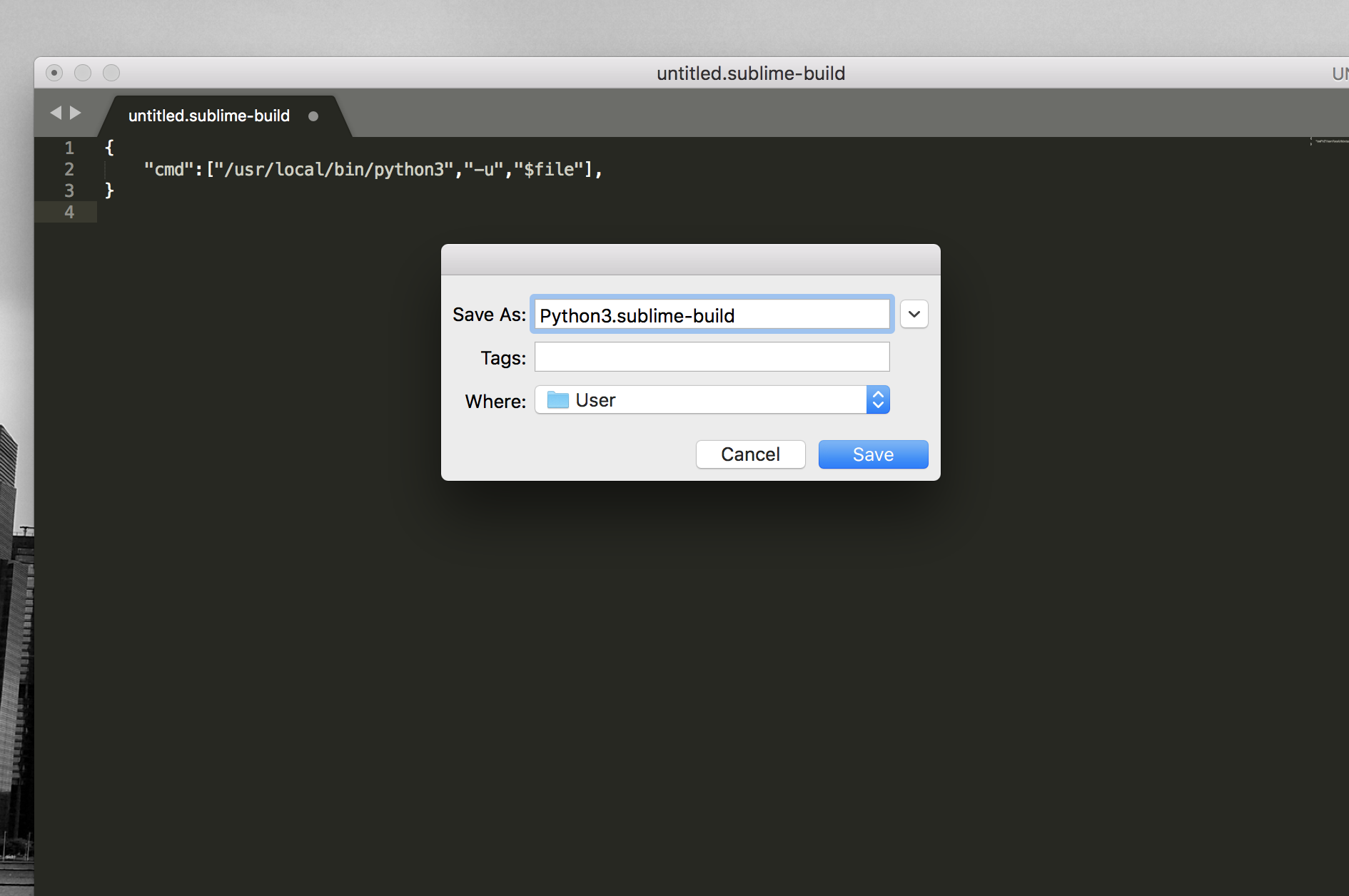
保存成功后 即可使用3.7.0编写程序了
在Tools -> Build System -> Build System中 选择Python3
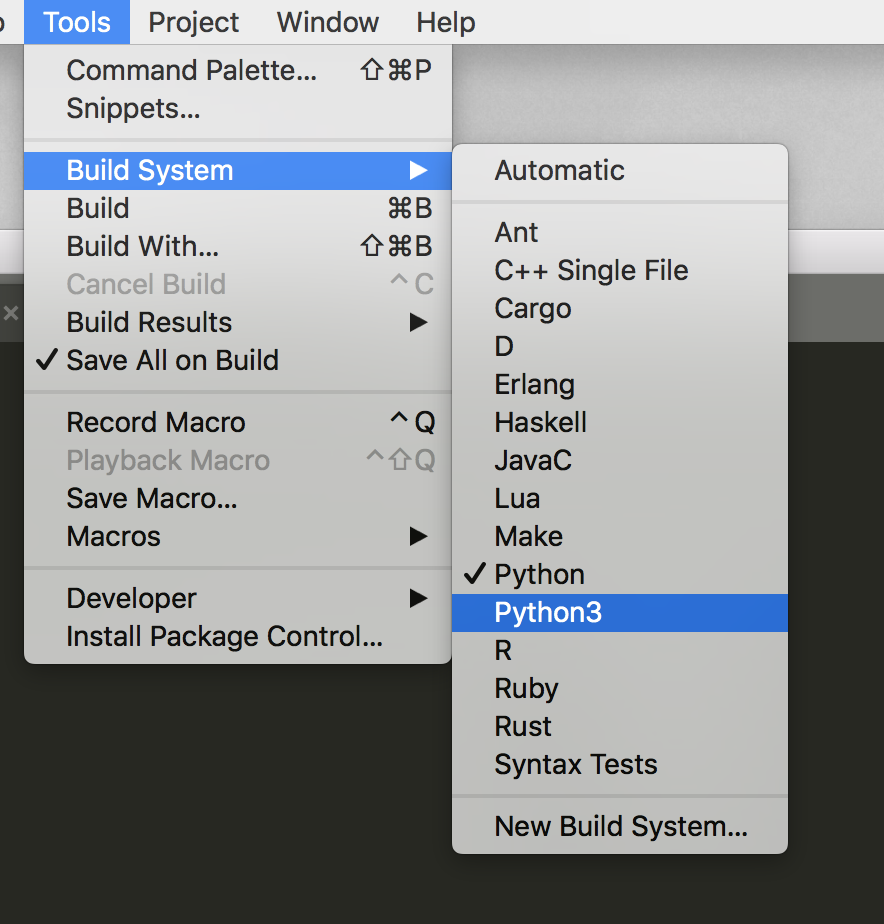
可以理解为 选择python即为2.7.0版本
选择python3即为3.7.0版本
- 编写第一个python程序
打开sublime text 3
按上图选择python3编译环境
在编译器的右下角 将文本模式改为python模式
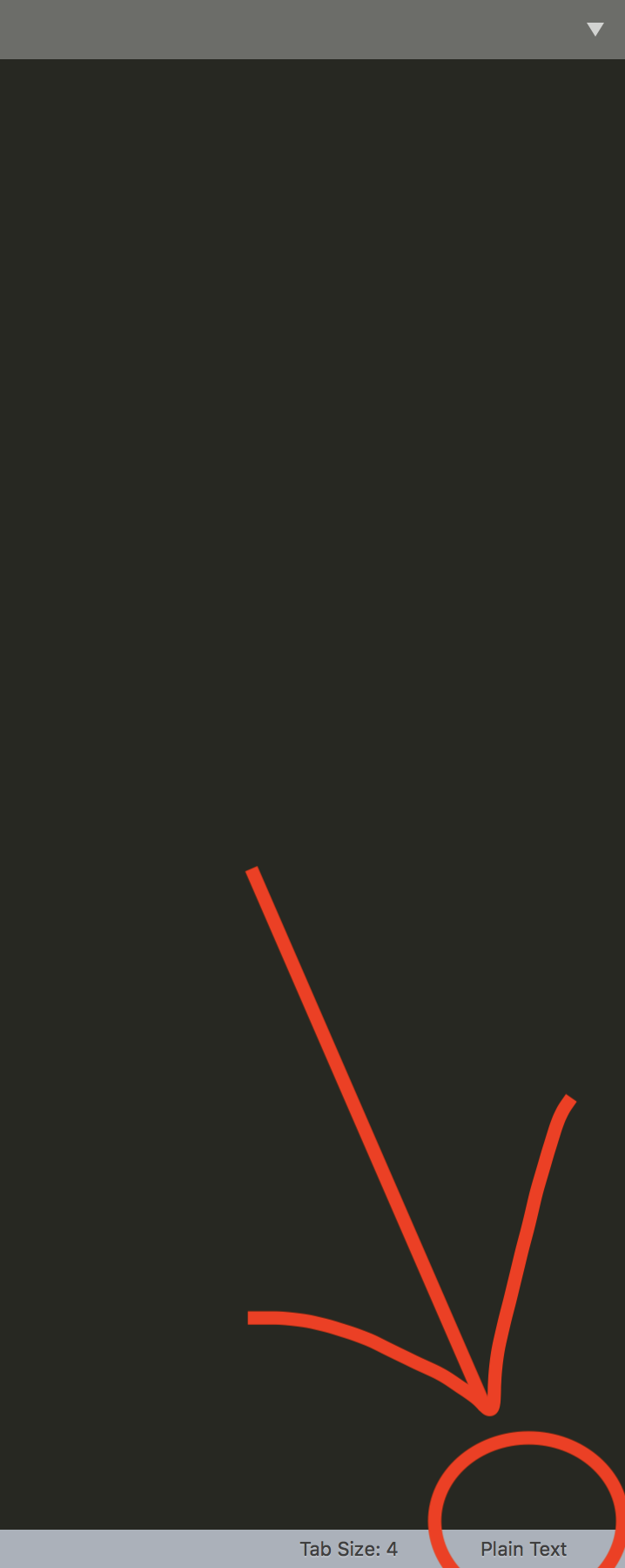

一切准备就绪了!
事实上 我们每一次进行编写程序时 都需要检查一下这些配置情况
接下来编写第一个python程序
print("Hello World!")
将上面的一行代码复制下来 粘贴到sublime里面就好
以后的文章会介绍它的运作原理
代码复制好后
使用快捷键command+s将当前程序保存下来
建议在桌面上单独创建一个文件夹来保存python程序
保存好后 使用快捷键command+b来运行程序

第一个程序完成了!
无论是什么语言 第一个运行的总是“Hello World” 它对程序员来说 有着不小的意义
无论以后会去完成多么艰巨的代码任务 都会从这一步开始